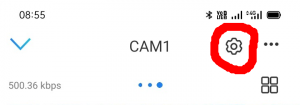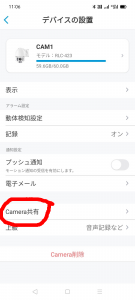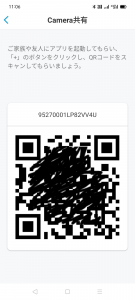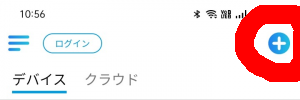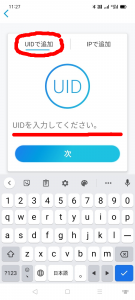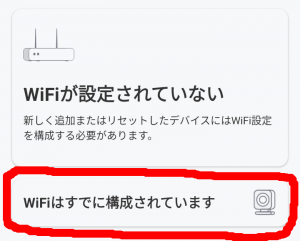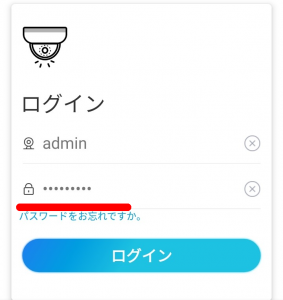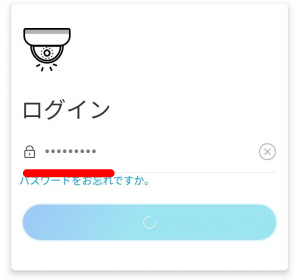カメラの登録方法は以下の手順をご参照ください。
なお、カメラアプリにカメラを登録するには、カメラのUID(またはQRコード)、ユーザID、パスワードの3つの情報が必要です。事前に準備・ご確認ください。
- スマートフォン・タブレット
|
カメラ登録情報の準備 |
カメラ登録情報シートを手元に準備します。 UID:英数16桁 ユーザID:admin パスワード: もしくは、カメラ情報登録済のカメラアプリを起動して、歯車ボタンをクリックし、”デバイスの設置”画面を表示させ、画面下部の”camera共有”をタップします。
|
|
カメラアプリの起動 |
端末のホーム画面にあるアイコンをタップしてカメラアプリ(Reolink)を起動します。
カメラアプリ(Reolink)をインストール方法は、こちらをご参照ください。 |
|
デバイス登録画面の起動 |
デバイス登録画面右上のプラスボタンをタップして、QRコード読込画面を起動します。
|
| QRコード読み込み |
登録したいカメラのQRコードを読み込みます。
QRコードが読み込めない場合、”直接入力する”をタップして16桁の”UID”を入力します。
|
| ※無線カメラのみ |
無線カメラの場合、下段をタップしてください。
|
| ユーザIDとパスワードの入力 |
ユーザID(admin)とパスワードを入力します。 無線カメラの場合、ユーザIDは表示されません。
|
| カメラ登録完了 |
デバイス登録画面にカメラ画像が表示されると、登録は完了です。 カメラ画像をタップして、ライブ映像を確認してください。 |
- ノートパソコン
ノートパソコンの場合、カメラUID直接入力のみです。QRコード読込はできません。
その他は、スマート端末(Android、iOS)と変わりません。